Cara Menampilkan dan Memasang Subtitle Film di Android - dapat anda pelajari dengan mudah melalui tutorial gambar yang telah saya buat. Jika anda pecinta film movie dan ingin menonton film di hp atau smartphone android dengan subtitle tentulah sangat mudah cukup masukan subtitle dalam satu folder bersama dengan video maka dapat anda buka melalui sebuah aplikasi mxplayer.
MX Player merupakan sebuah aplikasi yang di sebarkan melalui google play secara gratis (freeware) dan dapat anda gunakan untuk memutar video dengan format tertentu layaknya vlc media dan media player yang tersedia di komputer dan kelebihan mx player yaitu anda dapat menambahkan subtitle film kedalam video yang sedang anda putar dan kebanyakan smartphone android belum menyediakan fitur tersebut sehingga terbesutlah aplikasi super cerdas ini.
MX Player merupakan sebuah aplikasi yang di sebarkan melalui google play secara gratis (freeware) dan dapat anda gunakan untuk memutar video dengan format tertentu layaknya vlc media dan media player yang tersedia di komputer dan kelebihan mx player yaitu anda dapat menambahkan subtitle film kedalam video yang sedang anda putar dan kebanyakan smartphone android belum menyediakan fitur tersebut sehingga terbesutlah aplikasi super cerdas ini.
Memasang Subtitle Film Di Android
Aplikasi Mx Player dapat berjalan di OS Android JellyBean maupun Kitkat dan bisa anda gunakan di smartphone Xiaomi, Samsung, HTC, Sony, LG, Smartfren, Nokia dan masih banyak lagi jenis smartphone yang sudah memiliki sistem operasi android (disarankan). jika anda memiliki subtitle dan silahkan anda perhatikan format subtitle yang ingin anda tampilkan, berikut ini daftar subtitle yang bekerja pada mx player SubStation Alpha(.ssa/.ass), SAMI(.smi), SubRip(.srt), MicroDVD(.sub/.txt), SubViewer2.0(.sub), MPL2(.mpl/.txt), PowerDivX(.psb/.txt), TMPlayer(.txt), Teletext, PJS(.pjs) dan WebVTT(.vtt) kebetulan tutorial saya kali ini menggunakan format subtitle .txt dan silahkan simak tutorial menampilkan dan memasang subtitle di android.- Unduh aplikasi MX Player di google play
- Setelah didownload silahkan buka aplikasinya dan buka folder tempat penyimpanan video anda kalau saya di blutooth
- Klik video nya itu ane lagi mau nonton pirates of karibia 4 yang putri duyung huehehehe
- Lalu klik menu tiga titik dikanan atas setelah itu klik text film
- Selanjutnya akan muncul menu lagi dan klik buka
- Muncul subtitlenya "pastikan nyimpan subtitlenya barengan sama video terus kalau subtitle nya di zip diextrak dulu di pc biar enak haha"
- klik subtitlenya maka akan muncul subtitle nya itu videonya saya putar ulang selesai!
Berikut tutorial Cara Menampilkan Dan Memasang Subtitle Film Di Android semoga bisa membantu anda yang belum mengetahui cara memasang subtitle text film di smartphone android anda dan jika mengalami kesulitan silahkan bertanya melalui kotak komentar dibawah salam ganteng dari bang zendy yang mempesona...
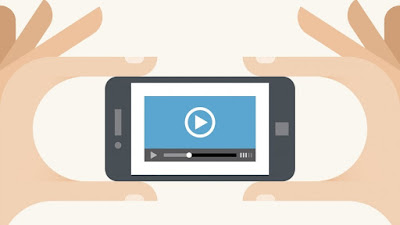
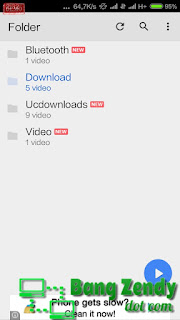
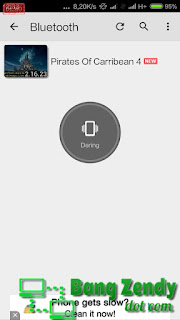
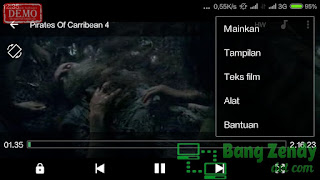
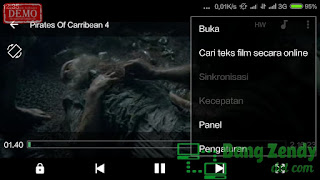


Tidak ada komentar:
Posting Komentar